بررسی وصل بودن دیوایس به اینترنت در اندروید

خرید ورق گالوانیزه رنگی
خرید ورق گالوانیزه با بهترین قیمت و کیفیت
خرید ورق گالوانیزه با بهترین قیمت و کیفیت
خرید آی پی ثابت
ارزان ترین و معتبرترین سایت خرید آی پی ثابت
ارزان ترین و معتبرترین سایت خرید آی پی ثابت
بستنی خشک
بهترین بستنی خشک فریز درایر در طعم های متنوع و کاملا بهداشتی
بهترین بستنی خشک فریز درایر در طعم های متنوع و کاملا بهداشتی
پرینتر استوک اچ پی
خرید انواع پرینتر استوک HP با ضمانت + مشاوره تخصصی
خودتان را اینجا معرفی کنید
خرید انواع پرینتر استوک HP با ضمانت + مشاوره تخصصی
ابتدا اجازه ی دسترسی به اینترنت را در فایل manifest وارد میکنیم.
<uses-permission android:name="android.permission.INTERNET">
حالا در اکتیویتی مورد نظر که معمولا اکتیویتی ابتدایی برنامه میباشد یک context میسازیم. مفهوم context به خوبی در مقاله ی استفاده از LocalStorage با JavaScript توضیح داده شده است و با کمی تطبیق میتوانید این مفاهیم را به خوبی درک کنید.
Context context = this;
this یعنی حالت و وضعیت همین صفحه ای را که داریم در context ذخیره شود.کلاس ConntectivityManager در اندروید برای مدیریت کانکشن ها استفاده میشود و به صورت پیشفرض وجود دارد، یک شی از این کلاس میسازیم.
ConnectivityManager connectivityManager = (ConnectivityManager) G.context.getSystemService(G.context.CONNECTIVITY_SERVICE);
بنابراین تمام سرویس هایی که مربوط به CONNTECTIVITY میباشند را در connectivityManager ذخیره کردیم.حالا یک شی از کلاس NetworkInfo میسازیم، سپس تمام شبکه ها را که فعال میباشند از طریق getActiveNetworkInfo از connectivityManager میگیریم و درون networkInfo ذخیره میکنیم.
NetworkInfo networkInfo = connectivityManager.getActiveNetworkInfo();
نیاز به یک دستور شرطی داریم، مرحله به مرحله جلو میرویم، ابتدا باید چک کنیم networkInfo برابر با null میباشد یا نه، اگر networkInfo برابر با null باشد یعنی به هیچ شبکه ای وصل نیستیم.
if (networkInfo == null)
{ ... }
else
{ ... }
سپس دستور شرطی را کامل تر میکنیم، ممکن است شبکه هایی را پیدا کنیم، باید بررسی کنیم که این شبکه در دسترسی میباشد یک خیر، بنابراین دستور شرطی if را کامل تر میکنیم.
if (networkInfo == null || !networkInfo.isAvailable())
{ ... }
else
{ ... }
در نهایت باید چک کنیم که شبکه ای که پیدا کردیم و در دسترس هم بود، به آن وصل هستیم یا خیر، بنابراین باید شرط زیر را هم اضافه کنیم، در نهایت دستور شرطی ما به صورت زیر میشود.
if (networkInfo == null || !networkInfo.isAvailable() || !networkInfo.isConnected())
{ ... }
else
{ ... }
نتیجه گیری
بررسی وصل بودن دیوایس کاربر به اینترنت در تمام برنامه های اندوریدی بسیار ضروری و مهم میباشد، به صورتی که اگر دستگاه کاربر به اینترنت وصل نبود میتوانید تمام المنت ها را ناپدید کنید و متنی به کاربر نمایش دهید و بخواهید به اینترنت وصل شود، برای مثال ناپدید کردن یک المنت در اندروید به صورت زیر میباشد.
elementName.setVisibility(View.INVISIBLE);
و پدیدار کردن یک المنت به صورت زیر میباشد.
elementName.setVisibility(View.VISIBLE);
موفق باشید.



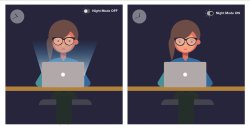
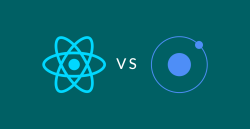
نظرات و سوالات کاربران
امیدوارم سوالتون رفع شده باشه